
КАТЕГОРИИ:
Архитектура-(3434)Астрономия-(809)Биология-(7483)Биотехнологии-(1457)Военное дело-(14632)Высокие технологии-(1363)География-(913)Геология-(1438)Государство-(451)Демография-(1065)Дом-(47672)Журналистика и СМИ-(912)Изобретательство-(14524)Иностранные языки-(4268)Информатика-(17799)Искусство-(1338)История-(13644)Компьютеры-(11121)Косметика-(55)Кулинария-(373)Культура-(8427)Лингвистика-(374)Литература-(1642)Маркетинг-(23702)Математика-(16968)Машиностроение-(1700)Медицина-(12668)Менеджмент-(24684)Механика-(15423)Науковедение-(506)Образование-(11852)Охрана труда-(3308)Педагогика-(5571)Полиграфия-(1312)Политика-(7869)Право-(5454)Приборостроение-(1369)Программирование-(2801)Производство-(97182)Промышленность-(8706)Психология-(18388)Религия-(3217)Связь-(10668)Сельское хозяйство-(299)Социология-(6455)Спорт-(42831)Строительство-(4793)Торговля-(5050)Транспорт-(2929)Туризм-(1568)Физика-(3942)Философия-(17015)Финансы-(26596)Химия-(22929)Экология-(12095)Экономика-(9961)Электроника-(8441)Электротехника-(4623)Энергетика-(12629)Юриспруденция-(1492)Ядерная техника-(1748)
Математические формулы
|
|
|
|
Microsoft Word 2010 имеет возможность вставки в документ математических формул как в произвольном виде, так и из готовых шаблонов. В предыдущих версиях редактора для этого были использованы надстройки Microsoft Equation 3.0 либо Math Type. Стоит отметить, что Equation 3.0 является встроенным приложением в Word, включая Word 2010, а вот Math Type необходимо приобретать и устанавливать дополнительно. Если формула была составлена при помощи средств предыдущих версий Word, а ее нужно изменить, уже при помощи Word 2010, необходимо воспользоваться той надстройкой, которая использовалась при ее создании.
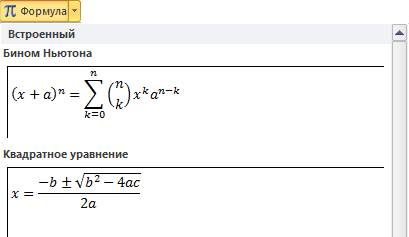
Чтобы создать формулу, нужно в меню Вставка в группе Символы щелкнуть стрелку, находящуюся рядом с кнопкой Формула.
В открывшемся окне вы увидите шаблоны наиболее распространенных математических формул из которых следует выбрать необходимую. Если таковых не нашлось, к вашим услугам либо дополнительный набор формул с сайта Office.com, либо возможность создания собственного варианта. Соответствующие пункты меню, можно найти в самом низу открывшегося окна с формулами.

Что бы создать собственную формулу, выберите команду Вставить новую формулу. После этого в документе появится специальное поле, а на ленте новая вкладка Работа с формулами - Конструктор вместе с панелью различных элементов формулы.

Теперь следует ввести в поле соответствующие элементы формулы и щелкнуть кнопкой мыши в произвольной области документа. Созданная формула отобразится на странице документа.
|
|
|
|
Дата добавления: 2014-01-07; Просмотров: 296; Нарушение авторских прав?; Мы поможем в написании вашей работы!